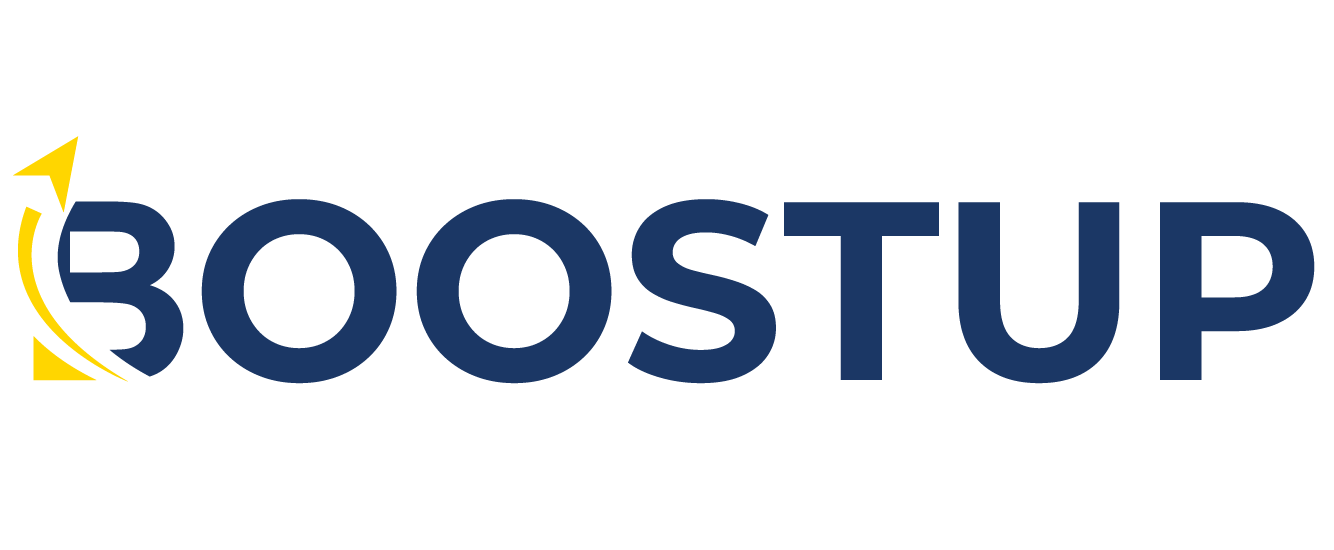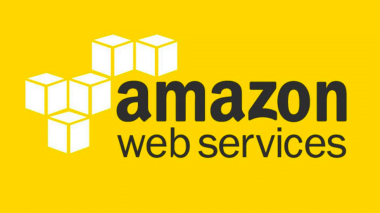Như các bạn đã biết AWS (Amazon Web Services) là một trong những dịch vụ cloud nối tiếng nhất trên thế giới, được rất nhiều công ty lựa chọn. Để hỗ trợ người sử dụng dịch vụ, Amazon miễn phí 1 năm sử dụng có giới hạn với gói “AWS Free Tier“. Sau đây mình xin hướng dẫn các bạn cách đăng ký mới nhất 1 năm dịch vụ AWS miễn phí (Cập nhật năm 2019)
I. Các bước chuẩn bị trước khi đăng ký tài khoản AWS
- Thẻ Visa/MasterCard và có ít nhất $1 để AWS xác minh thẻ. (Sẽ bị trừ $1 trong thẻ)
- Số điện thoại di động để nhận cuộc gọi xác minh
II. Các bước đăng ký tài khoản AWS
Bước 1: Truy cập link sau: https://aws.amazon.com/ec2/
Hoặc trăng đăng ký tài khoản bằng tiếng Việt: https://aws.amazon.com/vi/ec2/, Chú ý bài viết này mình đăng ký bằng trang sử dụng ngôn ngữ là tiếng Anh.
Bước 2: Chọn [Try Amazon EC2 for Free] để bắt đầu đăng ký
Bạn có thể xem thông tin gói “AWS Free Tier” bằng cách click vào link “View AWS Free Tier details >>” ngay ở bên dưới.
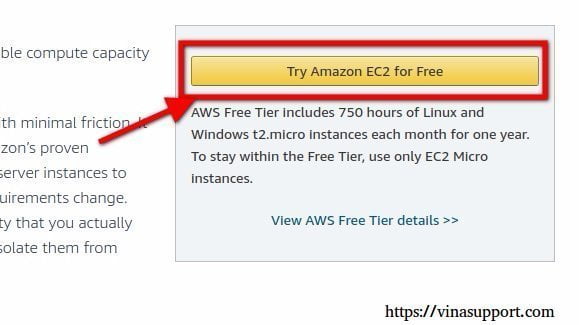
Bước 3: Nhập thông tin tài khoản AWS
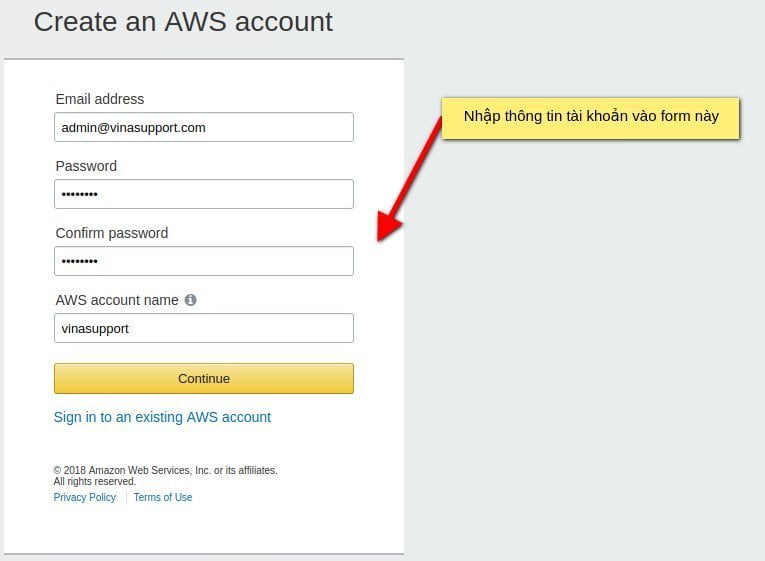
Bước 4: Nhập thông tin cá nhân của bạn
– Account Type: Chọn loại tài khoản là “Personal”
– Full name: tên đầy đủ
– Phone number: Số điện thoại
– Country/Region: Quốc gia
– Address: Địa chỉ hiện tại
– City: Thành phố
– State / Province or region: Bang (Đối với nước Mỹ) / Tỉnh thành (Đối với Việt Nam)
– Postal code: Mã bưi điện
Bấm [Create Account and Continue] để tiếp tục
Bước 5: Nhập thông tin thẻ tín dụng Visa/MasterCard
Nhập các thông tin trên thẻ như sau:
– Credit/Debit card number: Số thẻ Credit/Debit
– Expiration date: Tháng/ Năm hết hạn
– Cardholder’s name: Tên chủ thẻ
Bấm [Secure Submit] để tiếp tục
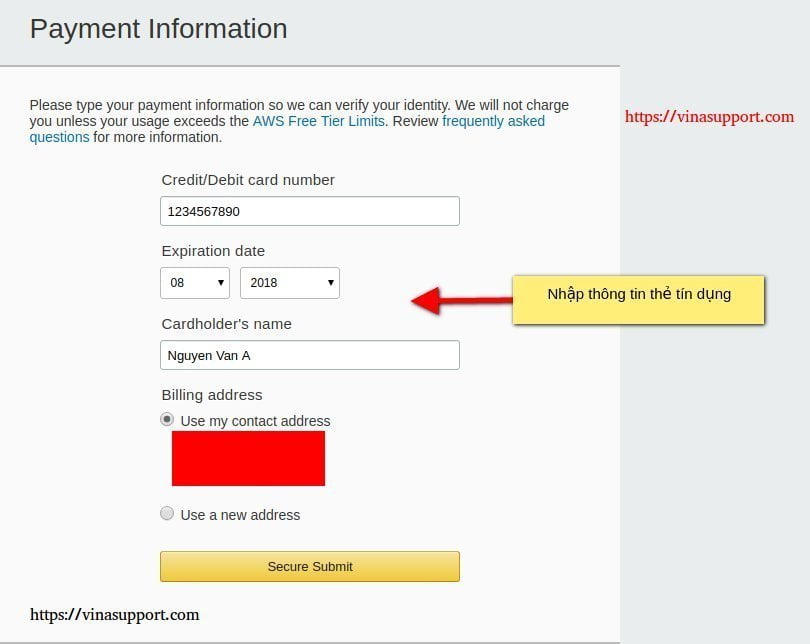
Bước 6: Xác minh số điện thoại
Sau khi thẻ của bạn được chấp nhận, thì chuyển sang bước xác mình số điện thoại. Lưu ý phải điền số bỏ số 0 ở đầu đi và điền giống trong hình, thay số điện thoại bằng số của bạn, nhớ chọn +84 là đầu số quốc gia của Việt Nam.
Bấm [Call Me Now] để tổng đài tự động của AWS gọi điện cho bạn, nghe máy đợi họ nói hết câu thì mã pin sẽ xuất hiện trên màn hình. bạn chỉ cần nhập mã PIN hiển thị trên màn hình vào điện thoại để kết thúc bước này.
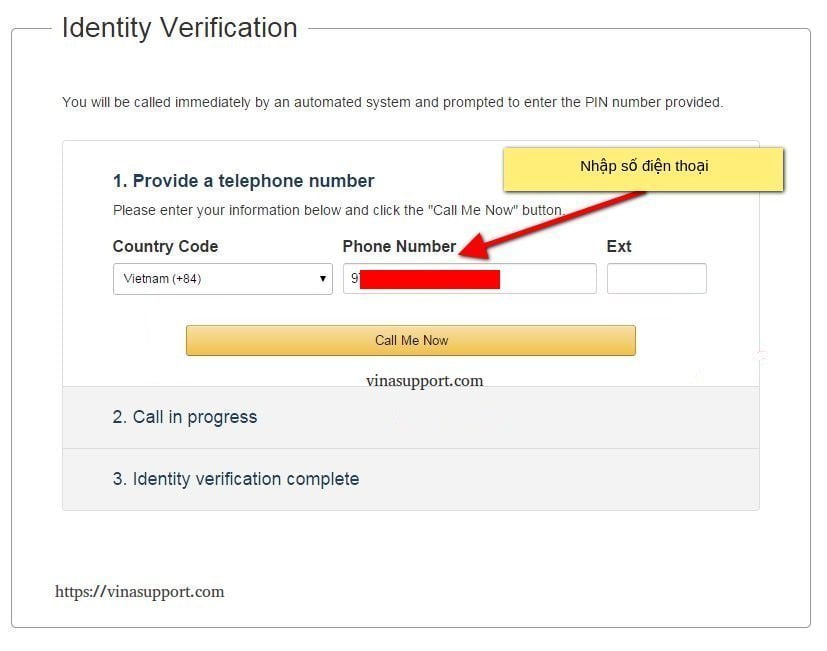
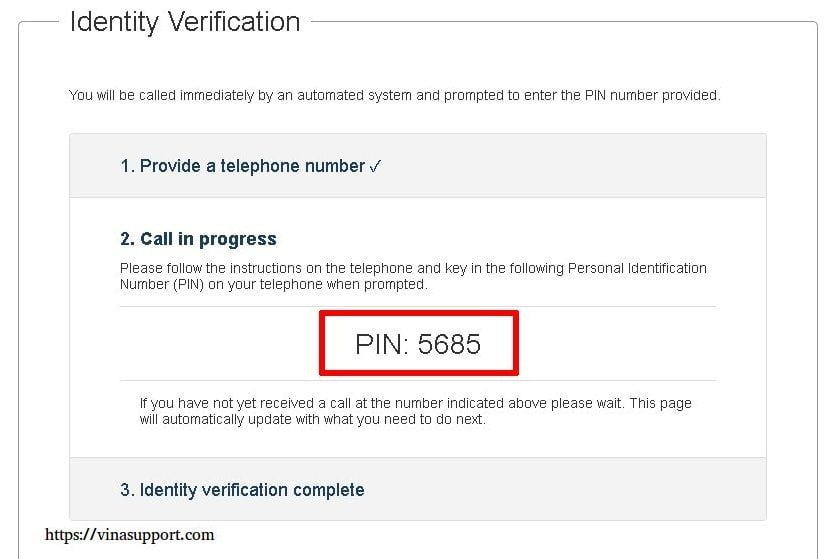
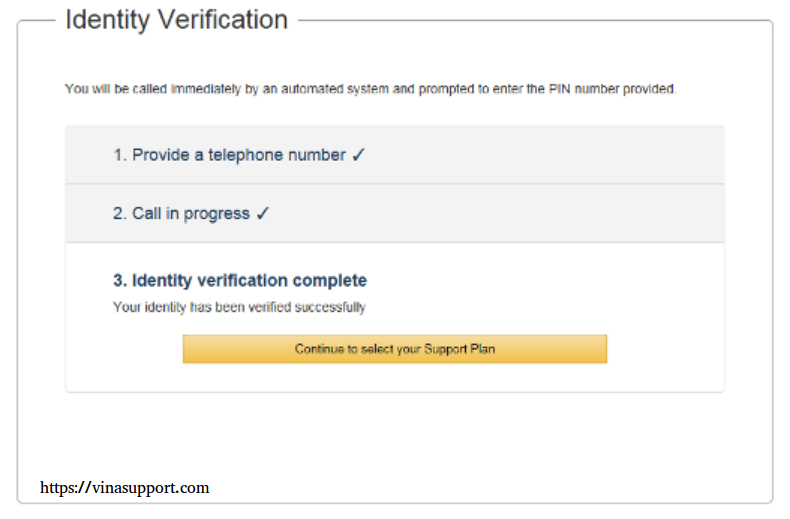
Lưu ý nếu có lỗi xảy ra, thì bạn chờ 1 chút sẽ có button [Retry] xuất hiện, bạn nhấn vào [Retry] đó để thử lại. Còn sau khi bạn thực hiện nhập mã số PIN trên điện thoại, thì quá trình xác minh số điện thoại của bạn đã thành công.
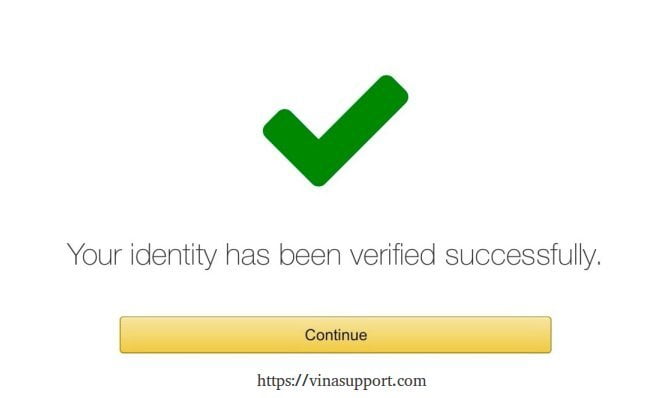
Bước 7: Chọn gói hỗ trợ cho tài khoản của bạn.
Chọn gói Basic (Free), mình chọn gói free thôi. Các bạn nếu có điều kiện, hoặc xây dựng hệ thống cho doanh nghiệp thì có thể chọn gói support mất phí. Nếu gặp sự cố về hạ tầng AWS thì sẽ được nhân viên của AWS hỗ trợ.
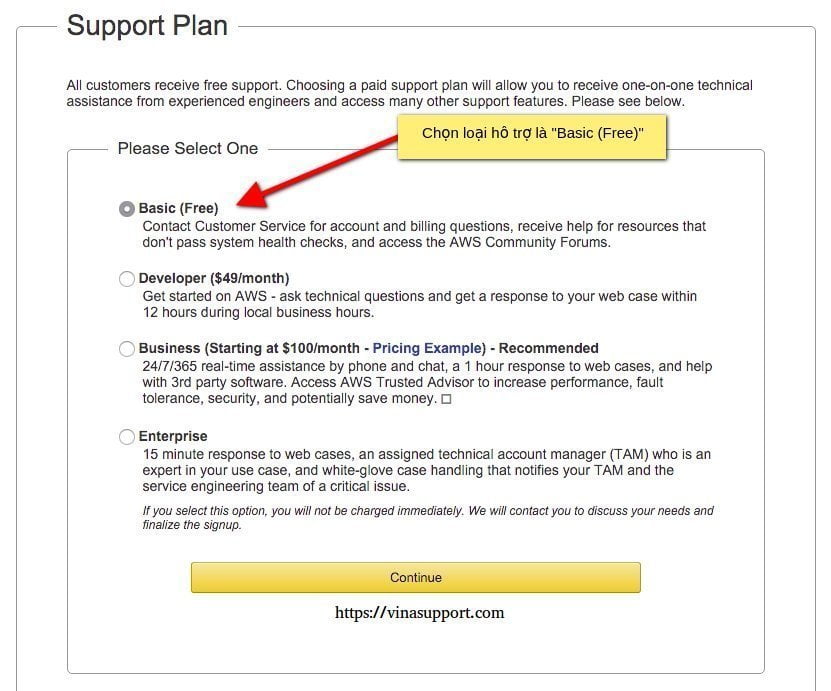
Nếu thành công bạn sẽ nhận được 3 email như sau:

Nó thông báo cho bạn 3 nội dung:
– Tài khoản của bạn đã thực sự được kích hoạt, bạn có thể bắt đầu sử dụng dịch vụ AWS
– Những Region bạn có thể sử dụng khi lần đầu tiên sử dụng dịch vụ của AWS.
– Xác nhận gói hỗ trợ của AWS dành cho bạn là Basic (Như bạn đã đăng ký ở step trên)
Chúc các bạn sớm đăng ký thành công tài khoản AWS.